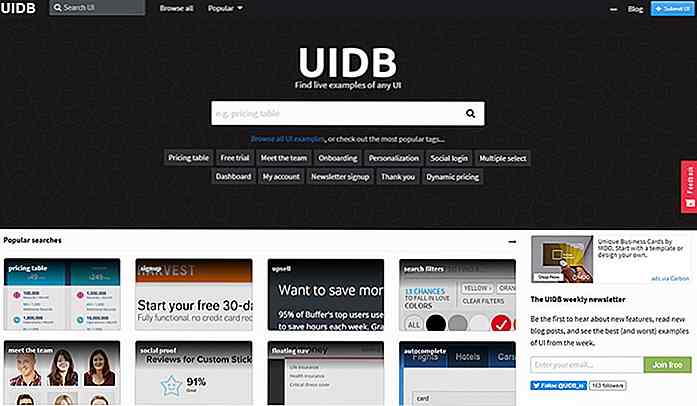nl.hideout-lastation.com
nl.hideout-lastation.com
Maak eenvoudig online videopresentaties met Movenote
Presentaties zijn een geweldige manier om dingen uit te leggen en belangrijke informatie over te brengen aan een publiek. Er zijn echter momenten waarop het onmogelijk is om een presentatie in realtime te houden, vanwege de grote afstand of simpelweg door tijdgebrek. Natuurlijk kun je gewoon je dia's e-mailen of ze online publiceren, maar zonder het allerbelangrijkste menselijke element, kan het moeilijk zijn om te communiceren en je punt duidelijk te maken. Als je ooit een gemakkelijke manier hebt gevonden om dit probleem te overwinnen door dia's te combineren met audio en visuele vertelling, kun je stoppen met wensen. Zeg hallo tegen Movenote.
Movenote is een app en website waarmee je video-slidecasts kunt maken, die de app Movenotes noemt. Met Movenote kunt u uw dia's begeleiden met een video-verhaal . Als het geven van een presentatie in het echte leven om welke reden dan ook onmogelijk is, is Movenote misschien wel het beste alternatief. Als dit nuttig voor u klinkt, lees dan verder voor meer informatie.
Aan de slag met Movenote
Om aan de slag te gaan met Movenote, meldt u zich gewoon aan op de website en registreert u een nieuwe account als u die nog niet hebt. U kunt ook inloggen met uw Google-, Facebook- of LinkedIn-accounts. Het lijkt er echter op dat u alleen Google Drive-integratie zult hebben als u inlogt met een Google-account .
Nadat u bent ingelogd, doorloopt u de algemene voorwaarden van Movenote. Als je daarmee klaar bent, kun je enkele YouTube-video's bekijken met tips om met Movenote aan de slag te gaan. Ten slotte vraagt Movenote om uw toestemming om uw webcam te gebruiken .
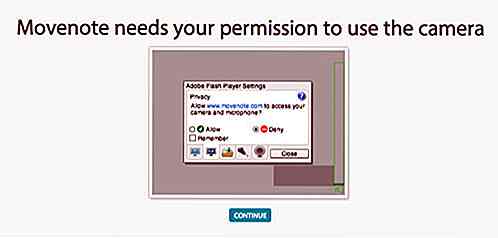
Movenote gebruiken
Dit is hoe de belangrijkste Movenote-interface eruitziet:
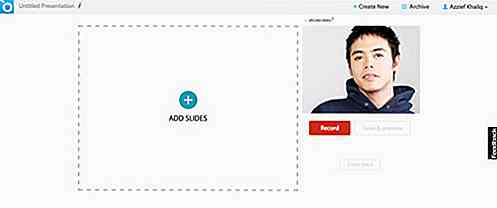
Uw dia's nemen het grootste deel van het scherm in beslag, met de uitvoer van uw webcam aan de rechterkant van het scherm. Dit is zodat je jezelf kunt zien terwijl je de Movenote opneemt. Druk op het potloodpictogram naast de titel van de presentatie om de titel van de Movenote te bewerken . Archief is waar je toegang hebt tot oudere Movenotes .
Het toevoegen van dia's is eenvoudig omdat u op Dia 's toevoegen klikt en ervoor kiest om bestanden toe te voegen vanaf uw computer of vanuit uw Google Drive- account.
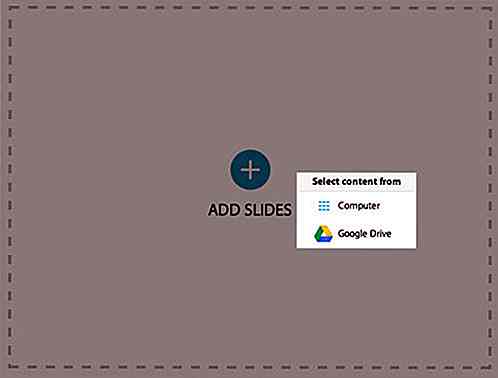
Nadat u uw dia's heeft toegevoegd, vanaf uw computer of vanuit Google Drive, kunt u deze desgewenst herschikken en verwijderen . Druk gewoon op Herbestellen boven in de diaweergave. Er verschijnt een nieuw venster waarin u de volgorde van de dia's kunt wijzigen en de dia's kunt verwijderen.
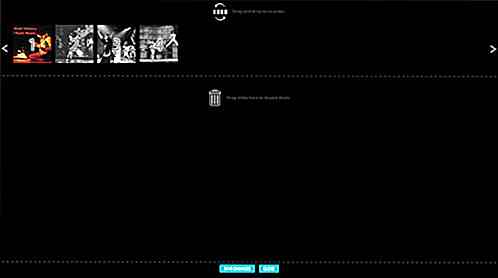
Uw presentatie opnemen
Als u tevreden bent met uw dia's, kunt u beginnen met het opnemen van uw Movenote. Druk gewoon op de rode knop Record ; Movenote begint met aftellen en begint met opnemen. Terwijl u opneemt, vertelt u gewoon wat u normaal zou doen en klikt u op de pijlen boven de diaweergave om door de dia's te bladeren. Je kunt ook je muiscursor in een laserpointer veranderen door de muisknop ingedrukt te houden; dit kan handig zijn om bepaalde delen van een dia te markeren.
Als je klaar bent met opnemen, klik je op Pauze . U kunt dan de opname hervatten, opnieuw beginnen als u een fout hebt gemaakt, of op Opslaan en beluisteren als u tevreden bent met uw opname.
Als u eenmaal op Save & preview hebt gedrukt, duurt het een paar minuten voordat Movenote uw Movenote heeft aangemaakt. Hoe lang Movenote duurt, is afhankelijk van de lengte van de presentatie.
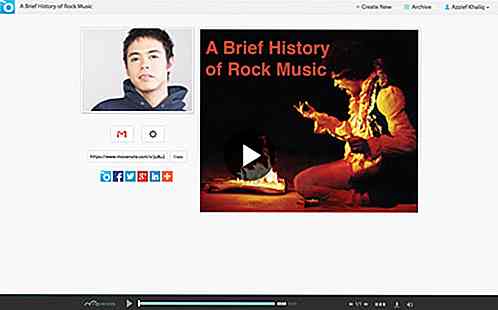
Je hebt een aantal manieren om je voltooide Movenote te delen . Je kunt de link via Gmail e-mailen, de openbare link kopiëren of delen op sociale netwerken, waaronder Facebook, Twitter en Google+. Movenote heeft ook integratie met AddThis, waardoor je je Movenote kunt delen op veel andere sociale platforms zoals Pinterest en Tumblr.
Er zijn een paar andere bedieningselementen onder aan het scherm. De zoekbalk en de diateller werken samen met elkaar, doordat het bewegen door de dia's ook door de Movenote gaat. Kijkers hebben ook de mogelijkheid om de dia's in .PDF- formaat te downloaden .
Er is ook een instellingenmenu waarmee je een paar extra dingen kunt doen, zoals het toevoegen van een link, het bewerken van de dia's, het genereren van een insluitcode en het verwijderen van de Movenote.
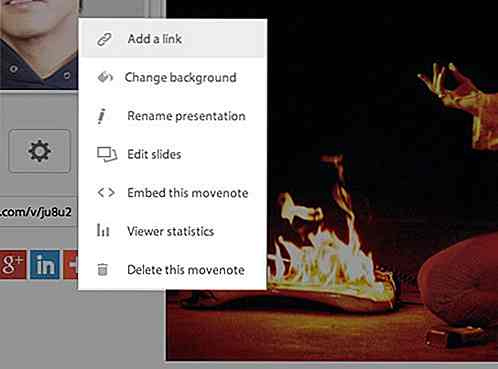
Conclusie
Movenote is een ongelooflijk handig hulpmiddel als u dia's en presentaties met audio-visuele vertelling en uitleg wilt begeleiden. Als je ooit het menselijke element van presentaties wilde houden terwijl je informatie over het internet deelt, dan is Movenote absoluut iets dat je wilt uitproberen.
Movenote is ook beschikbaar voor mobiele platforms, zowel Android als iOS. Er is ook een Movenote Chrome-app en een Movenote voor Gmail-extensie waarmee je Movenotes rechtstreeks vanuit Gmail kunt maken.
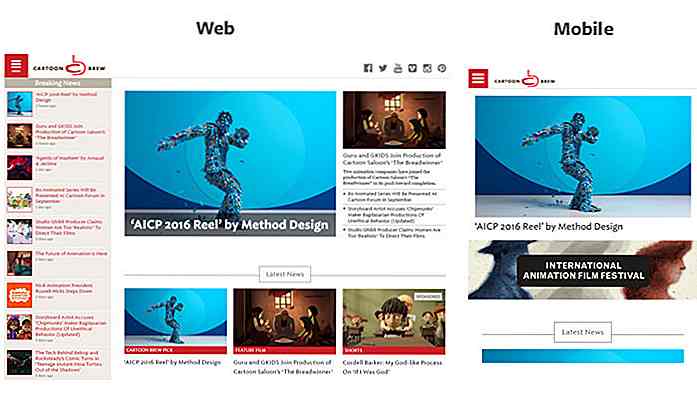
Responsieve headers en logo's - Tips en valkuilen
Het concept van responsief webontwerp is doorgedrongen tot het web en wordt een nietje voor frontend-ontwikkelaars. De waarde van responsief ontwerpen in de moderne wereld valt niet te ontkennen, maar er is enige moeilijkheid om volledig te begrijpen hoe u responsieve lay-outs op de juiste manier ontwerpt

JUMP-kabel: een slimme oplaadkabel die ook dienst doet als batterij
Een van de grootste nadelen van smartphones is de levensduur van de batterij. Dat is het enige obstakel voor constante connectiviteit en terwijl de vele zware batterijkoffers en omvangrijke powerbanks je kunnen helpen je smartphone gevoed te houden, geven ze je soms meer hoofdbrekens (denk eraan, ze moeten ook apart worden opgeladen) dan uitstel bij het houden van je smartphone aan de gang
![Bekijk video's bij vloeiend afspelen met Smooth Video Project [Windows]](http://hideout-lastation.com/img/tech-design-tips/257/watch-videos-smooth-playback-with-smooth-video-project.gif)